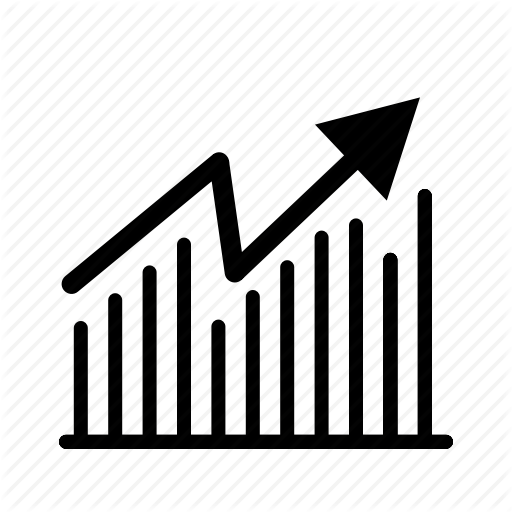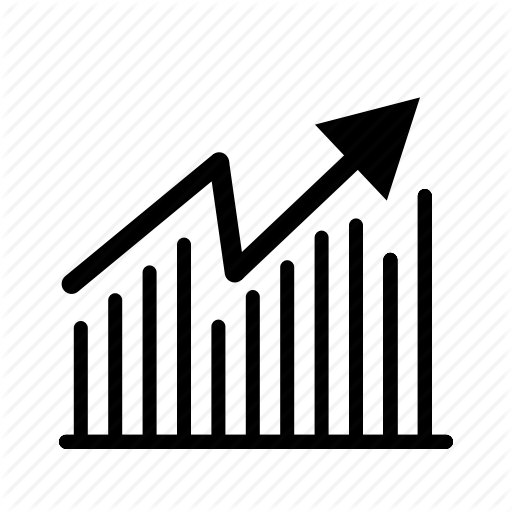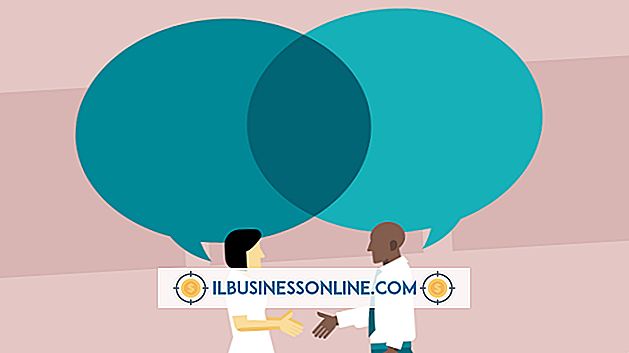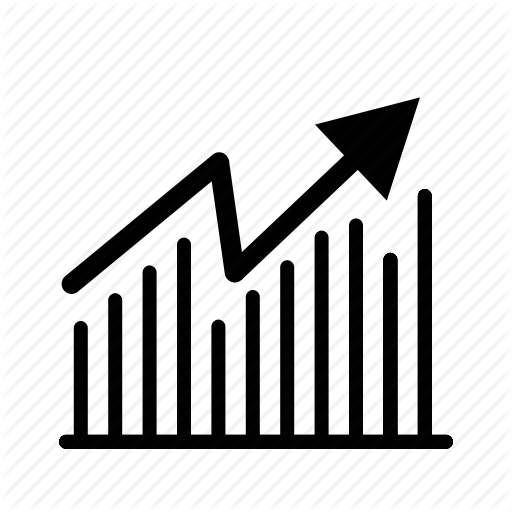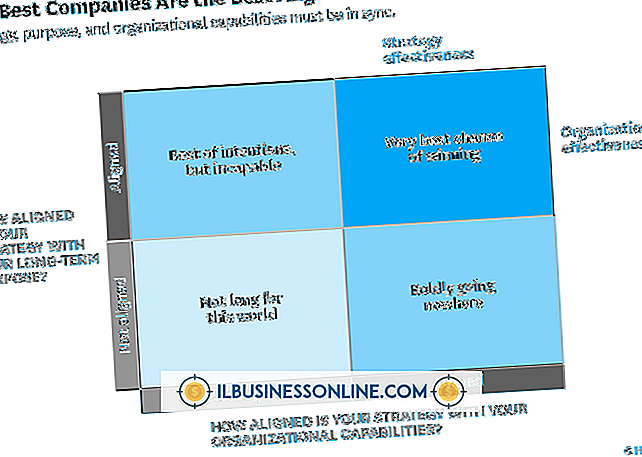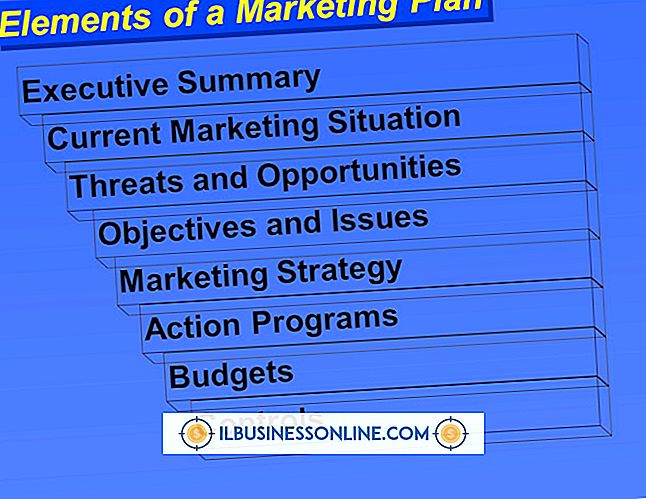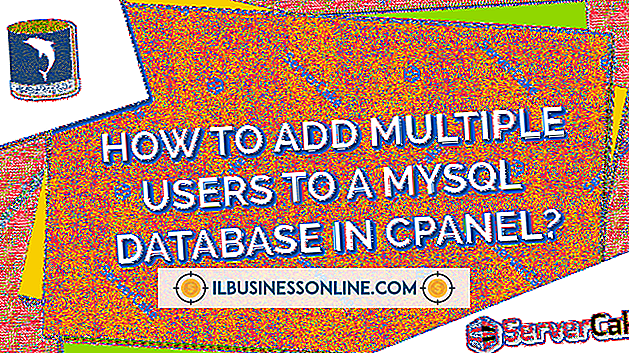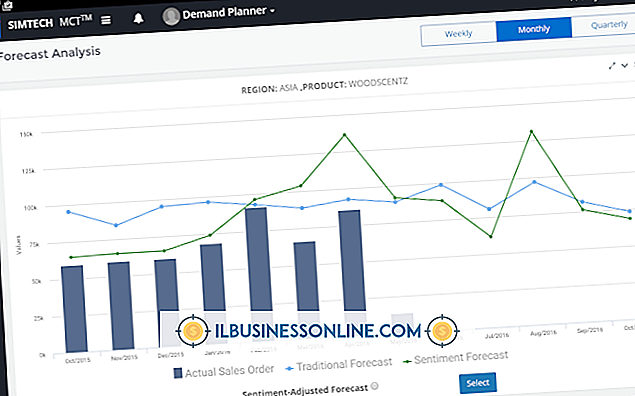Cách sử dụng hàm Trig trong Excel
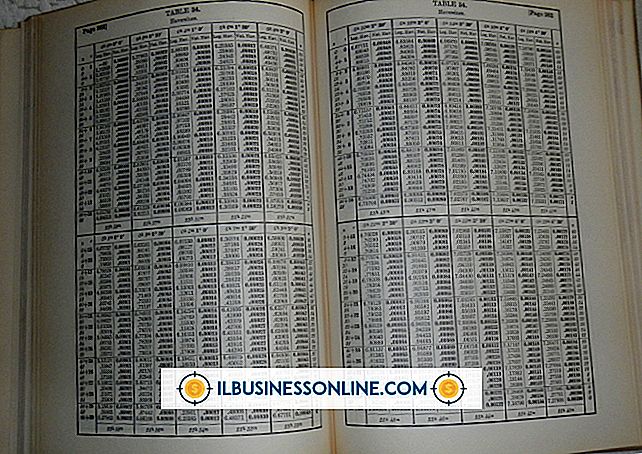
Excel có các hàm dựng sẵn cho sin và cosin, hai hàm lượng giác cốt lõi và cho cosin hyperbol và cosin hyperbol, các đối tác hyperbol của chúng. Nó cũng có các chức năng tích hợp cho tiếp tuyến tiếp tuyến và hyperbolic, mặc dù cả hai đều có thể được lấy từ các chức năng cốt lõi. Excel không cung cấp các hàm cho secant, cosecant hoặc các đối tác hyperbol của nó, nhưng bạn có thể tính toán các hàm này bằng các hàm cốt lõi. Ngoài các hàm lượng giác này, Excel cũng cung cấp các hàm để chuyển đổi góc giữa radian và độ.
1.
Khởi chạy Excel và bắt đầu một bảng tính mới. Nhập nhãn cho các cột dữ liệu trong bảng tính bằng cách nhập nhãn ở hàng đầu tiên. Nhập "Góc (Độ)" trong A1, "Góc (Radian)" trong B1, "sin" trong C1 và "Secant" trong D1 (bỏ các dấu ngoặc kép ở đây và trong suốt).
2.
Bấm vào ô A2 và gõ "0". Bấm vào ô A3 và gõ "10". Làm nổi bật các ô A2 và A3 bằng chuột và kéo tay cầm điền xuống ô A20 để thêm các giá trị từ 0 đến 180 độ.
3.
Bấm vào ô B2 để nhập công thức chuyển đổi độ trong A2 sang radian. Nhấp vào tab "Công thức" và nhấp vào nút "Toán học & Trig" trong nhóm Thư viện chức năng. Cuộn xuống và chọn "RADIANS" trong danh sách các chức năng. Nhập "A2" vào ô Góc và nhấp vào "OK." Bấm để tô sáng ô B2 và kéo tay cầm điền xuống ô B20.
4.
Bấm vào ô C2 để sử dụng hàm Sine. Nhấp vào nút "Math & Trig" và chọn "SIN." Nhập "A2" vào ô có nhãn Số và nhấp vào "OK." Kéo tay cầm điền xuống ô C20 để hiển thị sin của từng góc trên bảng tính.
5.
Sử dụng một tham chiếu toán học để tìm công thức cho hàm secant, là nghịch đảo của cosin của một góc (xem liên kết trong Tài nguyên). Bấm vào ô D2 để nhập hàm secant, đây không phải là hàm dựng sẵn của Excel. Nhập "=" để bắt đầu nhập hàm vào ô, nhập "1 /" để nhập nghịch đảo của giá trị và nhập "COS (A2)". Kéo tay cầm điền xuống ô D20 để hiển thị độ kín của từng góc trên bảng tính.